Patran基础教程05_视图
Patran基础教程02_图形界面

PAT301, Section 1, September 2010 Copyright 2010 MSC.Software Corporation
S2-20
鼠标选取 (续)
取消选定的元素
同时按下 Ctrl 键和 Shift 键,点击鼠标右键。 使用“-” 拾取图标。 被选中的元素将从数据框中被清除 (如 下面的 Element 7) 当数据框中有多个元素时可以这样做,只有选中的元素才被清除掉。
标左键即可选择该数据框,当数据框被选定时有字符 “I” 出现在数据框中. ● 选择菜单 – 图标菜单可用来过滤选择的元素. ● 拾取列表 – 选择数据框中的字符串 ● 列表处理器 – 解释拾取列表的代码.
PAT301, Section 1, September 2010 Copyright 2010 MSC.Software Corporation
PAT301, Section 1, September 2010 Copyright 2010 MSC.Software Corporation
S2-12
Pantran 窗口中元素指定(续)
● 词表
● 指定– 交互式选取或手动输入元素 ID 的过程. ● 屏幕拾取 – 使用视窗和拾取工具选择元素的过程. ● 选择数据框 – 用于输入数据的窗口 ● 输入焦点 – 放入数据的数据框的指定. 把鼠标光标放于数据框上并点击鼠
PAT301, Section 1, September 2010 Copyright 2010 MSC.Software Corporation
reference菜单下有单个元素和元素集合的选取控制 选项 对于单个元素”Entity”选项,需拾取到元素的一部分才 能选中该元素。对于“Centroid”选项,则最接近光标 位置的元素将被选中。被推荐选中的元素既是默认选 中的元素。 对于矩形/多边形选取,只有完全或部分在图框内的元 素才被选中。默认选项是 “Enclose any …” ,推荐 “Enclose centroid” . 附加的工具用于辅助选取工程, 如 Cycle picking 预选设置是 加亮显示元素或元素标号
patran使用技巧
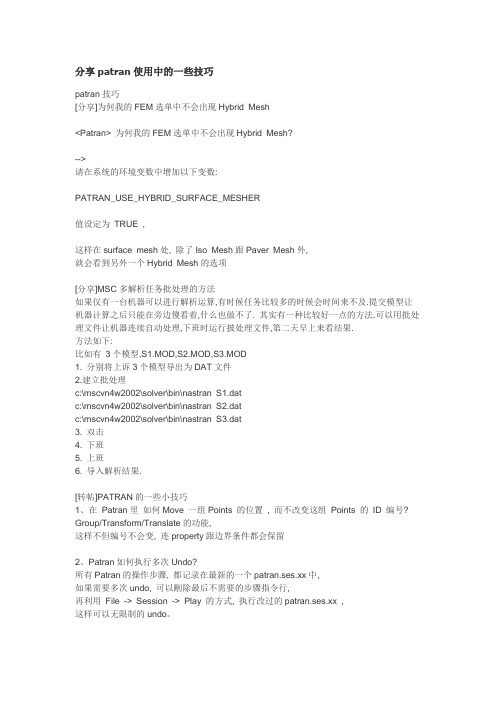
分享patran使用中的一些技巧patran技巧[分享]为何我的FEM选单中不会出现Hybrid Mesh<Patran> 为何我的FEM选单中不会出现Hybrid Mesh?-->请在系统的环境变数中增加以下变数:PATRAN_USE_HYBRID_SURFACE_MESHER值设定为TRUE ,这样在surface mesh处, 除了Iso Mesh跟Paver Mesh外,就会看到另外一个Hybrid Mesh的选项[分享]MSC多解析任务批处理的方法如果仅有一台机器可以进行解析运算,有时候任务比较多的时候会时间来不及.提交模型让机器计算之后只能在旁边傻看着,什么也做不了. 其实有一种比较好一点的方法.可以用批处理文件让机器连续自动处理,下班时运行披处理文件,第二天早上来看结果.方法如下:比如有3个模型,S1.MOD,S2.MOD,S3.MOD1. 分别将上诉3个模型导出为DAT文件2.建立批处理c:\mscvn4w2002\solver\bin\nastran S1.datc:\mscvn4w2002\solver\bin\nastran S2.datc:\mscvn4w2002\solver\bin\nastran S3.dat3. 双击4. 下班5. 上班6. 导入解析结果.[转帖]PATRAN的一些小技巧1、在Patran里如何Move 一组Points 的位置, 而不改变这组Points 的ID 编号? Group/Transform/Translate的功能,这样不但编号不会变, 连property跟边界条件都会保留2、Patran如何执行多次Undo?所有Patran的操作步骤, 都记录在最新的一个patran.ses.xx中,如果需要多次undo, 可以刪除最后不需要的步骤指令行,再利用File -> Session -> Play 的方式, 执行改过的patran.ses.xx ,这样可以无限制的undo。
Patran 学习笔记
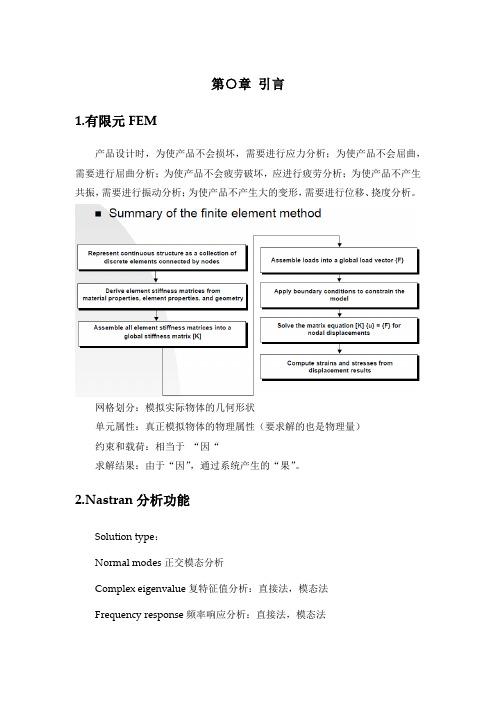
第○章引言1.有限元FEM产品设计时,为使产品不会损坏,需要进行应力分析;为使产品不会屈曲,需要进行屈曲分析;为使产品不会疲劳破坏,应进行疲劳分析;为使产品不产生共振,需要进行振动分析;为使产品不产生大的变形,需要进行位移、挠度分析。
网格划分:模拟实际物体的几何形状单元属性:真正模拟物体的物理属性(要求解的也是物理量)约束和载荷:相当于“因“求解结果:由于“因”,通过系统产生的“果”。
2.Nastran分析功能Solution type:Normal modes正交模态分析Complex eigenvalue复特征值分析:直接法,模态法Frequency response频率响应分析:直接法,模态法Transient response瞬态响应分析:直接法,模态法Nonlinear transientImplicit nonlinearDDAM solution3.教程学习4.分析流程用MSC进行工程分析的一般流程是:建立分析模型→递交分析→后处理建立分析模型的过程如下图示:第一章基本操作1.视图和显示2.符号表示3.Group和List3.1Group组成:几何元素和单元元素目的:为了方便复杂的建模和后处理操作作用:操作大型模型时很有用,把一个模型分成几部分,进行编辑。
说明:(1)名字叫“default_group”的组是建立新的数据库时自动创建的,新生成的元素会自动放置在当前组中。
组在数据库中永久存在。
(2)Current group当前组:创建新的元素时放在此组中,每次只有一个组为当前组,当前组总是显示(posted)。
(3)Target group目标组:操作起作用的组。
(4)Posted group显示的组:组在视图窗口中显示,一个组可以张贴到多个视窗中,一个视窗可以张贴多个组。
(5)载荷, 边界条件, 坐标系, 场, 工况和结果不是组的成员。
(6)当前组总是显示。
选择Group/Post, 或在组窗口中将Action 设为Post,从而选择那些组被张贴到当前视窗中。
patran培训教材(有限元分析).doc
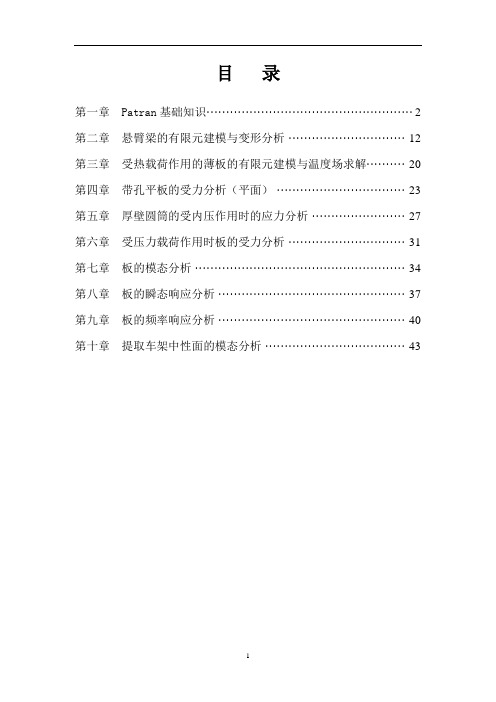
目录第一章 Patran基础知识 (2)第二章悬臂梁的有限元建模与变形分析 (12)第三章受热载荷作用的薄板的有限元建模与温度场求解 (20)第四章带孔平板的受力分析(平面) (23)第五章厚壁圆筒的受内压作用时的应力分析 (27)第六章受压力载荷作用时板的受力分析 (31)第七章板的模态分析 (34)第八章板的瞬态响应分析 (37)第九章板的频率响应分析 (40)第十章提取车架中性面的模态分析 (43)第一章 Patran 基础知识一.Patran 的用户界面介绍Patran 具有良好的用户界面,清晰、简单、易于使用且方便记忆,其用户界面如图1-1所示。
图1-1 patran 界面按照各部分的功能,可将Patran 界面划分为四个区域:菜单和工具栏区、操作面板区、图形编辑区、信息显示和命令行输入区。
下面,就分别对这几个区域进行介绍。
1.菜单和工具栏区如图1-2所示,patran 的界面上有一行菜单,两行工具栏。
图1-2 菜单工具栏Patran 的菜单是该软件的重要组成部分,使用菜单项,可以完成多设置和操作。
本来,菜单与各种工具是配合使用的,两者是不能独立区分的。
这里对菜单栏进行简单的介绍,一般情况下,Patran 有九个主菜单项,如图1-2所示,文件菜单栏应用菜单按钮工具栏管理(File)菜单主要用于Patran数据库文件的打开/关闭,同时也用来从其他CAD系统输入模型;组(Group)菜单主要用于组的操作,作用类似CAD系统中的“层”;视窗管理(Viewport)菜单用于视窗设置;视图操作(Viewing)菜单用于图形显示设置,包括了工具栏中一些工具的功能;元素显示管理(Display)菜单用于设置各种元素的显示方式;参数设置(Preferences)菜单用于选择求解器,定制用户自己的环境等操作;工具选项(Tools)菜单中提供了许多非常有用的工具;在线帮助(Help)菜单为使用者提供在线帮助。
patran入门实例
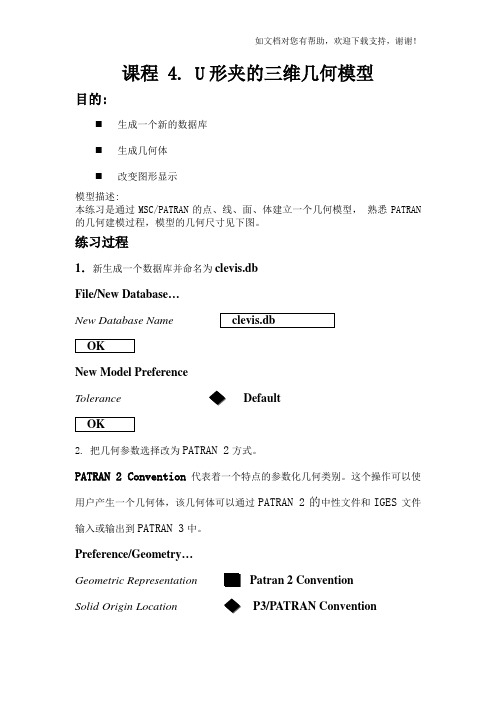
课程 4. U形夹的三维几何模型目的:⏹生成一个新的数据库⏹生成几何体⏹改变图形显示模型描述:本练习是通过MSC/PATRAN的点、线、面、体建立一个几何模型,熟悉PATRAN 的几何建模过程,模型的几何尺寸见下图。
练习过程1.新生成一个数据库并命名为clevis.dbFile/New Database…New Database NameNew Model PreferenceTolerance Default2. 把几何参数选择改为PATRAN 2方式。
PATRAN 2 Convention代表着一个特点的参数化几何类别。
这个操作可以使用户产生一个几何体,该几何体可以通过PATRAN 2的中性文件和IGES文件输入或输出到PATRAN 3中。
Preference/Geometry…Geometric Representation Patran 2 ConventionSolid Origin Location P3/PATRAN Convention3. 生成一个位于U形夹孔内半径上的点。
单击主框架中的Geometry开关。
GeometryAction:Object:Method:Point Coordinates List:为易于查看所产生的新点,可通过Display/Geometry菜单来增大点的尺寸。
Display/Geometry…Point Size:也可打开Entity Labels开关来观查所产生的新点。
Display/Entity Color/Label/Render…4. 用刚生成的点产生4条曲线,来表示U形夹孔的上半部圆弧。
GeometryAction:Object:Method:Total Angle:Curves Per Point:Point List:如果自动执行(Auto Execute)钮已打开,就不需要按Apply。
曲线1到曲线4如下图所示。
5. 现在使用曲线变换生成耳的外圆弧。
Patran PPT教程_第5章 场(Field)
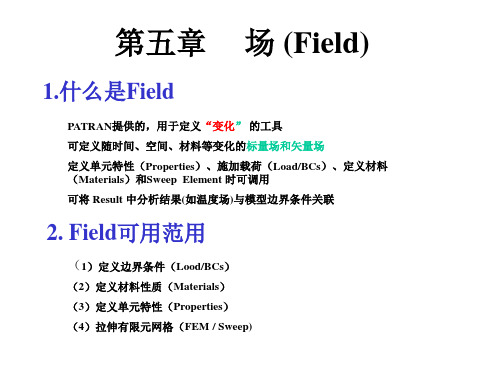
Non-Spatial Field 用于定义随时间或频率的变化,自变量为时间('t)或频率('f )
Material Property Fields
用于定义材料特性随应变,应变率,温度等变化 自变量为应变('e),应变率('r),温度('T) 等
4. Field 界面
4. Field 输入方法
产生FEM Field 产生
(1)将相应标量或矢量信息显示到视窗(viewport) (2)用Create / Spatial / FEM来创建该field
FEM Field是从一分析程序向另一分析程序(如从热分析向结构分析,从 是从一分析程序向另一分析程序 ABAQUS向NASTRAN),从一种网格向另一种网格(如网格重分,局部和全局分析) 映射数据方法 FEM Field可分为连续(continuous)和离散(discrete) 可分为连续( 和离散( 可分为连续 和离散 )
四种Field输入方法 输入方法 四种
PCL Function Spatial Field Material Field Non-spatial Field
√ x x
Tabular Input
√ √ √
General
√ √ √
FEM
√ x x
通过表格输入 通过表格输入(Tabular Input) 表格输入 通过PCL函数输入 函数输入(PCL Function) 通过 函数输入 屏幕显示输入( 根据屏幕显示输入 ) 根据屏幕显示输入(FEM Field)
Spatial Field
用于定义随空间位置变化 自变量为坐标' );' 自变量为坐标'X,'Y,'Z(直角坐标 x,y,z);'R,'T,'Z(柱 ( ); ( 坐标r,theta,z); 'R,'T,'P(即球坐标 坐标 ; (即球坐标r,theta,phi) ) 或'C1,'C2,'C3(即参数坐标 ,2,3) (即参数坐标1, , )
patran例子
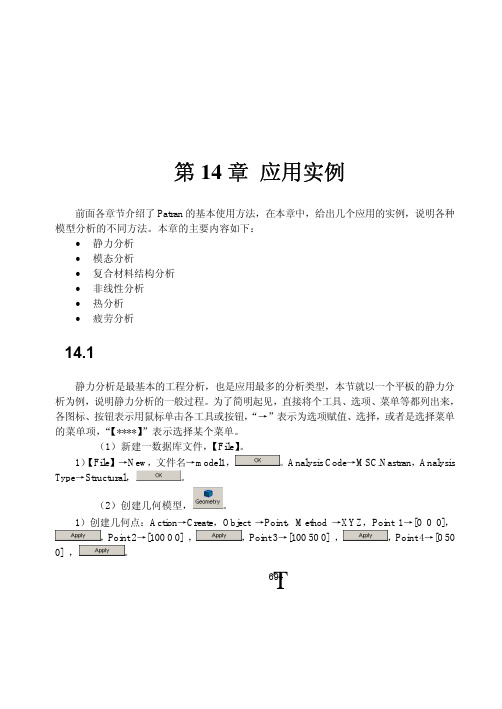
结构的模态分析也是工程中经常遇到的问题,本节就以 14.1 节中的平板结构为例,说明 模态分析的过程。
(1)删除 14.1 节结构中的载荷,
。
1)删除载荷:Action→Delete,Object→Force,Existing Sets→force1,
。模态
是结构本身的特性,当结构确定、约束条件确定之后,结构的模态也就相应的确定下来,所
Static Subcase,Select Fringe Result→Stress Tensor,Quantity→von Mises,
。此时,
平板模型的 von Mises 应力云纹图就显示出来,如图 14-5 所示。从图中可以看出,应力的梯
Τ698
度变化与位移的梯度变化是一致的,在结构右端尖角处,有应力集中现象,这与加载有关。
Τ699
以,这里将施加的载荷去掉。
(2)进行模态分析,
。
1)进行分析:Action→Analyze,Object→Entire Model,Type→Full Run,Job Name→
plate_static ,
, Data Output → OP2 and Print ,
,
,Solution Type→NOMAL MODES,
。Analysis Code→
MSC.Nastran,Analysis Type→Structural,
。
(2)创建几何模型,
。
1)创建几何点:Action→Create,Object →Point,Method →XYZ,Point 1→[0 0 0],
,Point 2→[100 0 0] ,
,Point 3→[100 30 0] ,
patran,初学,入门,自学,实例1
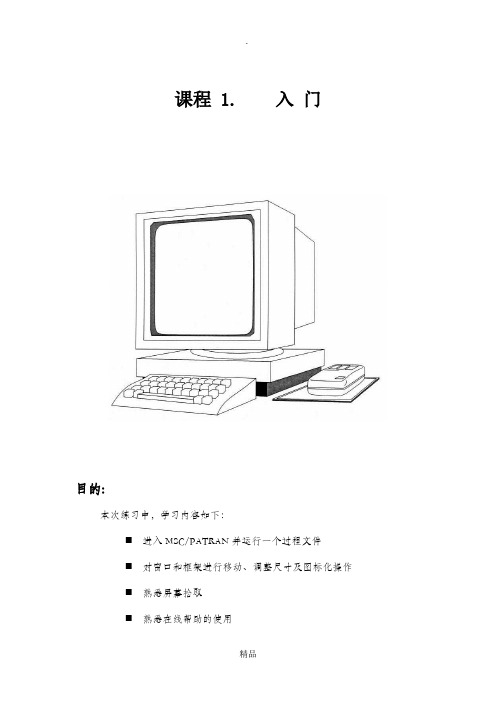
课程 1. 入门目的:本次练习中,学习内容如下:⏹进入MSC/PATRAN并运行一个过程文件⏹对窗口和框架进行移动、调整尺寸及图标化操作⏹熟悉屏幕拾取⏹熟悉在线帮助的使用模型描述:本练习中,将学习如何进入MSC/PATRAN、生成一个MSC/PATRAN数据库及运行一个已存在的过程文件以生成一个用于这次练习的MSC/PATRAN模型。
还将练习对图形窗口和主框架进行移动、调整尺寸及图标化操作。
此外,还要学习如何使用在线帮助。
由于本次练习的重点是学习MSC/PATRAN的基本知识,因此,在练习的过程中穿插讨论了一些MSC/PATRAN的通用命令格式及操作。
练习过程:1.在X—窗口中键入patran。
此窗口中将会显示有关状态信息。
之后MSC/PATRAN主框架将出现。
Main Form如下图:最初,除File菜单外,主框架中的其它菜单都是灰色的。
通常,为利于操作,MSC/PATRAN将把不可能执行的选项设成灰色。
例如,移动鼠标光标到Main Form的File上,单击鼠标左键。
在下拉式菜单中,只出现与数据库有关的操作。
因为运行MSC/PATRAN之后的第一件事是创建或打开一个数据库。
建立一个新的数据库并命名为exereise_1.db。
File/NewNew Database Name:片刻之后,出现绘图窗口。
当建立一个新数据库时,将出现New Model Preferences对话框。
选择框中容差区的不同选项,可使MSC/PATRAN以两种不同方式区分模型中相邻的两个点。
在Tolerance中选Based on Model时,是以模型中最大尺寸的0.05%做为容差,若选Default,则以缺省值0.005作为模型的容差。
在这个练习中,选择Default选项。
在New Model Preferences对话框中,还可以选择Analysis Code 和Analysis Type,它们将影响建模期间各种对话框的内容。
Patran操作步骤仅供参考,照搬的切小JJ
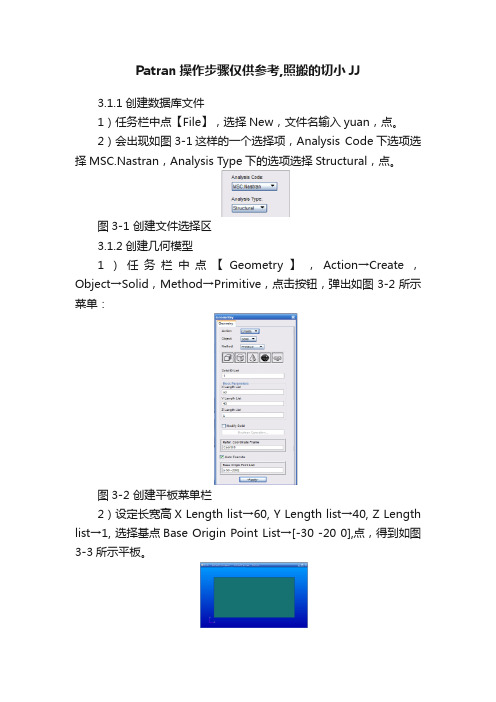
Patran操作步骤仅供参考,照搬的切小JJ3.1.1创建数据库文件1)任务栏中点【File】,选择New,文件名输入yuan,点。
2)会出现如图3-1这样的一个选择项,Analysis Code下选项选择MSC.Nastran,Analysis Type下的选项选择Structural,点。
图3-1 创建文件选择区3.1.2创建几何模型1)任务栏中点【Geometry】,Action→Create,Object→Solid,Method→Primitive,点击按钮,弹出如图3-2所示菜单:图3-2 创建平板菜单栏2)设定长宽高X Length list→60, Y Length list→40, Z Length list→1, 选择基点Base Origin Point List→[-30 -20 0],点,得到如图3-3所示平板。
图3-3 创建平板3)创建圆柱:点击按钮,出现如图3-4所示菜单:图3-4 创建圆柱菜单栏4)设定圆柱高Height List→5,半径Radius List→2,基点Base Origin Point List →[0 0 0],点。
得到如图3-5所示模型:图3-5 带圆柱板5)【Geometry】菜单栏中,Action→Edit,Object→Solid,Method→Boolean,点击按钮,弹出如图3-6所示菜单:图3-6 Boolean菜单6)选中Target Solid下的命令框,左键单击平板,选中Subtracting Solid List 下命令框,左键单击圆柱,点,得到图3-7所示带圆孔板:图3-7 带圆孔板模型3.1.3有限元网络划分1)任务栏中点【Meshing】,Action→Create,Object→Mesh,Type→Solid,弹出如图3-8所示菜单:图3-8 有限元网络划分2)这里我们选用四面体自动划分网格Elem Shape→Ted, Mesher→TetMesh, Topology→Ted4, Input List→Solid 1,取消Automatic Calculation选项前的√,在Value后的命令框中输入1.0,点,得到图3-9模型。
patran,初学,入门,自学,实例5

课程 5. U形夹的3-D视图目的:⏹熟悉不同的视图操作。
⏹产生并修改Z轴剪切平面和任意剪切平面。
模型描述:本练习中,将通过鼠标移动来观察不同位置的U形夹三维视图,并学习命名视图操作及改变显示风格。
还将学习如何定义Z轴剪切平面及任意的剪切平面。
也将观察模型的截面。
建议的练习步:⏹打开数据库Clevis.db。
⏹把模型的显示风格转为渲染显示。
⏹从不同角度观察模型。
⏹用鼠标中键改变模型的方向。
⏹改为用鼠标操作模型的转换及放大,然后改回到缺省的设置—绕X/Y转动。
⏹用Z-剪切平面观察模型切片。
⏹把视图改回到MSC/PATRAN预先设置的俯视图。
生成两个任意的剪切平面并分别命名为Clip-1和Clip-2。
⏹按下表修改他们的方向和位置。
表 1:⏹用正等侧视图观察剪切平面的效果。
⏹恢复俯视图并把Clip_2改成不随模型移动。
再改成正等侧视图,观察对模型的影响。
⏹使用图标改变Clip_1的方向。
⏹取消剪切平面,返回到正等侧视图和线框显示风格。
练习过程:1.打开已存在的数据库Clevis.db。
File/Open DatabaseNew Database Name需要单击过滤器按钮以更新数据库列表,以显示出Clevis.db。
2. 把模型显示风格改为渲染显示。
单击主框架中如下的渲染显示(Smooth Shaded)图标以改变显示风格。
或者从主框架中选择如下操作:Display/Entity Color/Label/RenderRender Style:模型显示如下:3.从不同角度观察模型。
试着用主框架中如下所示的图标,从不同的方向观察模型。
Front View Top View Back to Isometric View 也可通过Viewing/Named View Option 来进入这些视图。
4. 用鼠标中键来改变模型方向。
把光标移动到视窗中心附近。
当单击并按住鼠标中键时,不要在水平和垂直方向滑动鼠标。
patran,初学,入门,自学,实例2
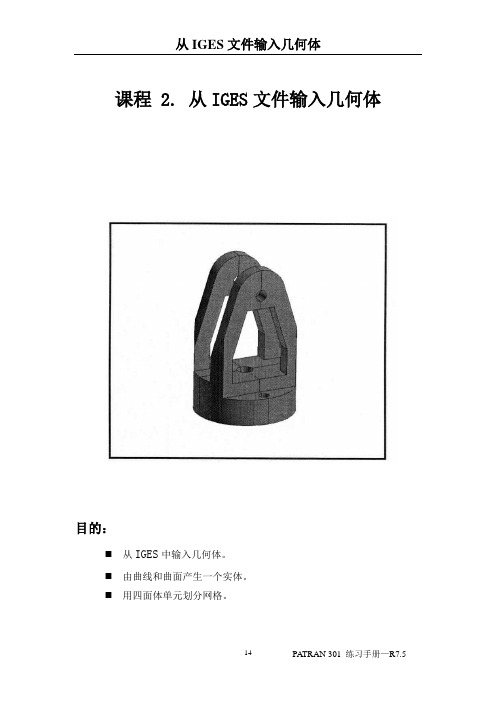
课程 2. 从IGES文件输入几何体目的:⏹从IGES中输入几何体。
⏹由曲线和曲面产生一个实体。
⏹用四面体单元划分网格。
模型描述:本练习,首先生成一个新数据库,然后输入CAD几何体。
IGES格式的CAD几何体,是由一些修整过的简单曲面组成。
注意这里所要读入的文件是一个物体的四分之一。
模型的对称性可以使分析简化。
一旦输入这个IGES 文件,你就可以通过生成一些新的面来创建模型,然后将产生一个b-rep 体,并用四面体单元划分网格。
建立的模型图如下图所示,并给出构造这个模型的步骤。
建议的练习步骤:⏹生成一个新的数据库文件,并命名为gadget.db。
⏹把New Model Preference框中Tolerance设置为Based onModel。
Approximate Maximum Model Dimension为70。
设置Analysis code为MSC/NASTRAN,Analysis Type为Structural。
⏹输入IGES文件Gadget.igs。
⏹用Viewing/Named View Option命令和Viewing/Transformations命令,改变模型的方向,使模型在三维空间中更易于观察。
⏹设置MSC/PATRAN显示线为零。
⏹关掉所有的识别标号。
⏹用Geometry/Verify/Surface/Boundaries来校验边界⏹用Create/surface/Curve生成表面18、19、20和21,用前图中曲线来确定表面边界的位置。
⏹参照前图,用自动链结(Autochain)生成曲线1。
⏹用Crease/Surface/Trimmed生成表面21。
⏹用Show/Surface/Attributes显示表面的法向,并用Edit/Surface/Reverse来编辑它们,以使所有法向方向朝向体外。
⏹用Create/Solid/B-rep生成体1。
⏹用Finite Element/Create/Mesh/Solid来划分体的网格。
Patran操作中文手册
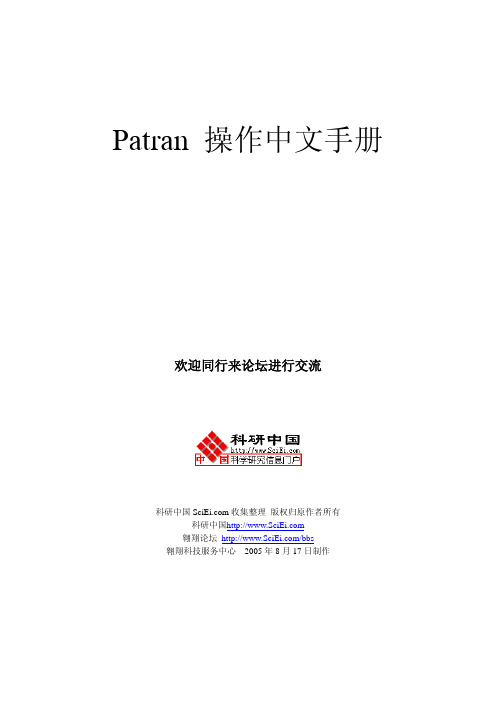
Patran 操作中文手册欢迎同行来论坛进行交流科研中国收集整理版权归原作者所有科研中国翱翔论坛/bbs翱翔科技服务中心 2005年8月17日制作目录课程1. 入门课程2. 从IGES文件输入几何体课程3. 连柄的几何模型课程4. U形夹的三维几何模型课程5. U形夹的三维视图课程6. 显示练习课程7. U形夹的三维有限元模型课程8. 另一种U形夹的三维有限元网格课程9. 验证及属性设置课程 10. 随空间和时间变化的载荷课程 11. 在三维U形夹上加载荷和边界条件课程 12. 定义材料特性课程12a. 用材料选择器获得材料特性课程 13. 与空间相关的物理特性课程 14 . 静态分析的建立课程 15. 组群和列表的使用课程 16. 位移结果的后处理课程 17. 应力结果的后处理课程 18. 瞬态响应结果的后处理课程 19. 后处理透视图课程 20. 瞬态和模态的动画课程 21. 与时间相关的结果课程 22. 将PATRAN2.5的模型输入到PATRAN 3 中课程 4. U形夹的三维几何模型目的:生成一个新的数据库生成几何体改变图形显示模型描述:本练习是通过MSC/PATRAN的点、线、面、体建立一个几何模型, 熟悉PATRAN 的几何建模过程,模型的几何尺寸见下图。
练习过程1.新生成一个数据库并命名为clevis.dbFile/New Database…New Database Name clevis.dbOKNew Model PreferenceTolerance DefaultOK2. 把几何参数选择改为PATRAN 2方式。
PATRAN 2 Convention 代表着一个特点的参数化几何类别。
这个操作可以使用户产生一个几何体,该几何体可以通过PATRAN 2的中性文件和IGES文件输入或输出到PATRAN 3中。
Preference/Geometry…Geometric Representation Patran 2 ConventionSolid Origin Location P3/PATRAN ConventionApplyCancel3. 生成一个位于U形夹孔内半径上的点。
patran从入门到精通
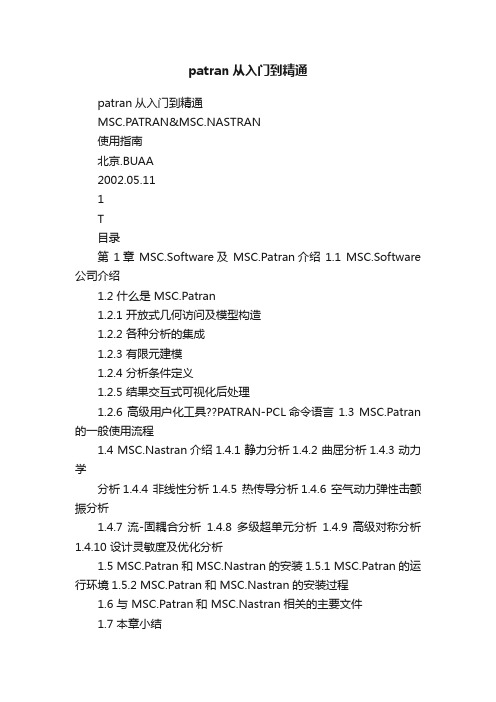
patran从入门到精通patran从入门到精通MSC.PATRAN&MSC.NASTRAN使用指南北京.BUAA2002.05.111Τ目录第1章MSC.Software及MSC.Patran介绍1.1 MSC.Software 公司介绍1.2 什么是 MSC.Patran1.2.1 开放式几何访问及模型构造1.2.2 各种分析的集成1.2.3 有限元建模1.2.4 分析条件定义1.2.5 结果交互式可视化后处理1.2.6 高级用户化工具??PATRAN-PCL命令语言 1.3 MSC.Patran 的一般使用流程1.4 MSC.Nastran介绍1.4.1 静力分析1.4.2 曲屈分析1.4.3 动力学分析1.4.4 非线性分析1.4.5 热传导分析1.4.6 空气动力弹性击颤振分析1.4.7 流-固耦合分析1.4.8 多级超单元分析1.4.9 高级对称分析1.4.10 设计灵敏度及优化分析1.5 MSC.Patran和 MSC.Nastran的安装1.5.1 MSC.Patran的运行环境1.5.2 MSC.Patran和 MSC.Nastran的安装过程1.6 与 MSC.Patran和 MSC.Nastran相关的主要文件1.7 本章小结2Τ第2章建立几何模型(Geometry)2.1 Patran的用户界面及其操作特点2.1.1 Patran的用户界面2.1.2 Patran 中 Application Widget面板的操作特点2.2 建立几何模型2.2.1 Geometry介绍2.2.2 创建点(Point)2.2.3 创建曲线(Curve)2.2.4 创建曲面(Surface)2.2.5 创建实体(Solid)2.2.6 建立自己的坐标系(coord)2.2.7 创建平面和矢量(Plane &Vector)2.3 编辑几何模型2.3.1 编辑点(Point)2.3.2 编辑曲线(Curve)2.3.3编辑曲面(Surface)2.3.4 编辑实体(Solid)2.4 输入输出几何模型(Import & Export)2.4.1 输入几何模型2.4.2 输出几何模型2.4.3 修复损坏文件的一种方法2.5 其它几何操作2.5.1 删除(Delete)2.5.2 显示信息(Show)2.5.3根据以有几何对象创建新的几何对象(Transform)2.5.4 检查(Verify)2.5.5 联结(Associate)2.6 本章小结3Τ第 3章有限元网格划分(Element)3.1 Element介绍 3.1.1 Element介绍3.1.2 MSC.Patran中的单元库3.2 直接生成有限元网格(Create)3.2.1 自动网格生成器的分类及其使用范围3.2.2 网格疏密的控制3.2.3 网格自动生成的操作过程3.2.4几何协调性与有限元网格的协调性3.3 用别的方法生成有限元网格(Transform、Sweep)3.3.1 移动、旋转、镜像(Transform)3.3.2 拉伸、滑动(Sweep)3.4 手工生成有限元网格(Create)3.4.1 手工创建节点3.4.2 手工生成单元3.4.3 创建超单元3.4.4 多点约束(MPC)3.5 对节点、网格或多点约束进行修改(Modify)3.5.1 编辑修改网格3.5.2 编辑修改单元3.5.3 编辑修改梁/杆单元3.5.4 编辑修改三角形单元3.5.5 编辑修改四边形单元3.5.6 编辑修改四面体单元3.5.7 编辑修改节点3.5.8 编辑修改网格种子3.5.9 编辑修改多点约束3.6 对模型进行检查(Verify、Equivalence) 4Τ3.6.1 检查模型(Verify)3.6.2 消除重复节点(Equivalence) 3.7 其它操作(Renumber、Associate、Disassociate、Optimize、Show、Delete)3.7.1 重新标号(Renumber)3.7.2 联结(Associate)3.7.3 反联结(Disassociate) 3.7.4 优化(Optimize)3.7.5 显示信息(Show)3.7.6 删除(Delete)3.8 网格划分示例 3.9 本章小结第 4章有限元模型的载荷及边界条件(Loads/BCs)4.1 Loads/BCs介绍4.2 施加边界条件(Create)4.3 显示、检查边界条件(Show Tabular、Plot Contours、Plot Markers)4.3.1 以表格方式显示边界条件(Show T abular)4.3.2 以云纹图方式显示边界条件(Plot Contours)4.3.3 以图符形式显示边界条件(Plot Markers)4.4 修改及删除边界条件(Modify、Delete)4.4.1 修改边界条件(Modify)4.4.2 删除边界条件(Delete)4.5 施加载荷的一个例子4.6 本章小结第5章材料(Materials) 5.1 Material介绍5.2 创建材料模型(Create)5.2.1 创建各向同性材料(Isotropic)5.2.2 创建 2D正交各向异性材料(2d Orthotropic)5Τ5.2.3 创建 3D正交各向异性材料(3d Orthotropic)5.2.4 创建 2D各向异性材料(2d Anisotropic)5.2.5 创建 3D各向异性材料(3d Anisotropic)5.2.6 创建复合材料(Composite) 5.3 显示创建的材料模型信息(Show) 5.4 修改及删除创建的材料模型(Modify和 Delete)5.4.1 修改材料属性(Modify)5.4.2 删除已定义的材料(Delete) 5.5 一些使用技巧5.5.1 创建自己的材料库 5.5.2 Material Selector的使用 5.6 本章小结第6章有限元模型单元的物理特性(Properties) 6.1 Properties介绍6.2 创建物理特性并施加于单元(Create) 6.2.1 创建0D单元的物理特性6.2.2 创建 1D单元的物理特性6.2.3 创建 2D单元的物理特性6.2.4 创建 3D单元的物理特性6.3 显示物理特性(Show)6.4 修改单元的物理特性(Modify)6.5 删除单元属性(Delete)6.6 本章小结第7章进行分析(Analysis)7.1 Analysis介绍7.2 分析参数的设定及提交分析运算(Analyze) 7.2.1 转换参数设置(Translation Parameters)7.2.2 分析类型的设置(Solution Type) 6Τ7.2.3 直接文本输入(Direct Text Input) 7.2.4 Subcase的定义(Subcase)7.2.5 选择定义好的 Subcase(Subcase Select) 7.3 读入分析结果(Read Output2、Attach XDB) 7.3.1 读入分析结果(Read Output2) 7.3.2 将计算结果与Patran相关联(Attach XDB) 7.4 分析模型的优化(Optimize)7.5 读入 Nastran的输入模型(Read Input File) 7.6 删除分析工作(Delete)7.7 本章小结第8章后置处理(一)(Results)8.1 Results介绍 8.1.1 结果的定义 8.1.2 Results的功能和限制8.1.3 Results的一般使用方法8.2 Results中各种后处理方法介绍(Create) 8.2.1 分析结果的快速显示(Quick Plot) 8.2.2 创建结构变形图(Deformation) 8.2.3 创建云纹图显示(Fringe)8.2.4 图形符号显示(Marker)8.2.5 创建 YX坐标曲线图(Graph)8.2.6 创建动画(Animation)8.2.7 生成报告(Report)8.2.8 已有结果再处理(Results)8.2.9 自由体后置处理(Freebody)8.3 Results后处理其它操作(Modify、Plot、Delete)8.3.1 修改显示或报告(Modify)8.3.2 显示创建的各种图形(Post)7Τ8.3.3 删除处理结果(Delete)8.4 本章小结第9章后置处理(二)(Insight) 9.1 Insight介绍9.1.1 Insight中的工具9.1.2 Insight的一般使用步骤9.2 创建 Insight工具9.2.1 创建等值面(Isosurface) 9.2.2 其它工具方法的属性设置(Attributes) 9.2.3 Insight Control菜单的使用9.3 修改和删除已创建的显示工具(Modify、Delete) 9.3.1 修改已创建的显示工具(Modify) 9.3.2 删除已创建的显示工具(Delete) 9.4 本章小结第 10章不同工况的处理(Load Cases) 10.1 工矿介绍(Load Case)10.2 创建及修改工况10.2.1 创建工况(Create) 10.2.2 修改工况(Modify)10.3 显示工况(Show)10.4 删除工况(Delete)10.5 本章小结第 11章场(Fields)11.1 Fields介绍11.2 创建场(Create)11.2.1 创建空间场(Spatial Field) 11.2.2 创建材料属性场(Material Field)11.2.3 创建非空间场(Non-spatial Field)8Τ11.3 修改、显示和删除场11.3.1 修改场(Modify)11.3.2 显示场(Show)11.3.3 删除场(Delete)11.4 本章小结第 12章 XY坐标曲线图管理(XY Plot) 12.1 创建(Create)12.1.1 创建 XY窗口12.1.2 创建曲线12.1.3 创建曲线图的标题12.2 显示(Post)12.2.1 显示窗口12.2.2 显示曲线12.2.3 显示标题12.3 修改(Modify) 12.3.1 修改 XY窗口12.3.2 修改曲线12.3.3 修改曲线图的标题 12.3.4 修改坐标轴的属性 12.3.5 修改图例12.4 重命名(Rename) 12.5 删除(Delete) 12.6 本章小结第 13章 Patran的菜单项 13.1 文件管理(File) 13.1.1 数据库文件基本操作 13.1.2 Utilities菜单项 13.1.3 模型的输入输出 9 Τ13.1.4 其它文件操作 13.1.5 关闭 Patran 13.2 组(Group)13.2.1 创建组(Create)13.2.2 显示组(Post)13.2.3 修改组(Modify)13.2.4 移动/拷贝到组(Move/Copy) 13.2.5 设为当前组(Set Current)13.2.6 由已有的组创建对象(Transform) 13.2.7 删除组(Delete)13.2.8 将命名属性应用于组(Attributes) 13.3 视窗管理(Viewport)13.3.1 创建视窗(Create)13.3.2 显示视窗(Post)13.3.3 修改视窗的属性(Modify)13.3.4 删除视窗(Delete)13.3.5 同时显示所有的视窗(Tile)13.4 视图操作(Viewing)13.4.1 移动、旋转和缩放(Transformations) 13.4.2 模型居中(Fit View)13.4.3 鼠标定位显示(Select Center) 13.4.4 选择局部显示(Select Corners) 13.4.5 缩放视图(Zoom% of View) 13.4.6 视点角度(Angles)13.4.7 用两点确定视角(View From/T o)13.4.8 各方向不同比例缩放(Scale Factors) 13.4.9 命名视图(Named View Options) 13.4.10 切割/投影显示(Clipping/Perspective) 10Τ13.4.11 任意面切割(Arbitrary Clipping) 13.5 图形显示特性设置(Display)13.5.1 实体的颜色、标签和渲染设置(Entity Color/Label/Render)13.5.2 显示/不显示(Plot/Erase)13.5.3 高亮度显示(Highlight)13.5.4 几何对象显示控制(Geometry)13.5.5 有限元对象显示控制(Finite Element) 13.5.6 边界条件及单元属性显示控制(Load/BC/Elem. Props)13.5.7 命名属性(Named Attributes) 13.5.8 坐标系(Coordinate Frames) 13.5.9 视窗标题(Titles)13.5.10 参考彩色谱(Spectrums)13.5.11 范围(Ranges)13.5.12 视窗背景颜色设置(Color Palette) 13.5.13 光线设置(Shading)13.5.14 光源(Light Sources)13.6 环境设置(Preferences)13.6.1 分析解算器的选择(Analysis) 13.6.2 全局参数设置(Global)13.6.3 显示设置(Graphics)13.6.4 鼠标设置(Mouse)13.6.5 选择设置(Picking)13.6.6 报告格式设置(Report)13.6.7 几何设置(Geometry)13.6.8 有限元设置(Finite Element) 13.7 工具选项(Tools)13.7.1 列表选择(List)13.7.2 计算质量(Mass Properties) 11Τ13.7.3 定义梁截面(Beam Library) 13.7.4 定义变量(Model Variables) 13.7.5 设计优化(Design Study) 13.7.6 ABAQUS的“Rebar”定义(Rebar Definition) 13.7.7 调用MSC.Fatigue应用模块(MSC.Fatigue) 13.7.8 层合板设计(Laminate Modeler) 13.7.9 分析管理器(Analysis Manager) 13.7.10 关于网格划分等的补充功能(Pre Release) 13.8 在线帮助(Help)13.9 本章小结第 14章应用实例14.1 静力分析14.2 模态分析14.3 复合材料结构分析14.4 非线性分析14.5 热应力分析14.6 优化分析14.7 本章小节附录A MSC.Patran中数据的输入方法附录B Patran各工具栏工具功能列表附录C Patran中的单位制附录D Patran、Nastran中的坐标系附录E MSC的工具集Utilities 12 Τ第 1章 MSC.Software及 MSC.Patran 介绍MSC.Software(MSC.Software Corporation,或写作 MSC)公司是世界著名的有限元分析和计算机仿真预测应用软件CAE) 供应商之一,其所提供的产品从专为设计工程师校核设计概念而开发的桌面级设计工具,到以完成各类大型复杂工程分析的企业级软件平台,产品的应用范围非常广泛,包括航空、航天、汽车、船舶、电子、核能等,涉及内容包括结构设计、静态分析、动态分析、热传导分析、疲劳、运动模拟等,其产品为世界众多著名大公司使用。
3结构动力学 交流 Patran用法_5

该软件主要有以下功能和特点:
图形用户界面是一个基于表格、鼠标驱动的菜单 和图标系统,所有菜单风格一致、易学易用。 拥有强大的命令语言(PCL),可以使用户开发自己 的分析模块和完全集成已有的分析程序。
可以直接读取当前各主流CAD系统的几何造型用 于生成有限元模型,生成的有限元单元、模型的 载荷、边界条件和材料特性均和几何模型相关联, 而且划分网格后可以使用相应的功能消除网格模 型上的缝隙。 完全集成了MSC的各种分析求解器及外部、第三 方的分析求解器。 拥有丰富、高质量的网格划分器。 具有丰富的结果后处理功能,可快速明了的显示 结构、热、疲劳、流体、及电磁场分析的结果, 并能和其它有限元程序关联,可以等值云图、变 形形状、动画、矢量、数值、流线、流面等方式 显示应力、位移、模态、各阶固有频率等结果。
定义零件的属性(Properties)
将该材料属性赋予轴零件
建立3D Solid属性,在输入属性(Input Properties)中选 择刚才建立的Steel材料,在应用区域(Application Region) 中选择整个实体并应用。
施加载荷(Loads/BCs):建立位移约束
定义材料属性(Materials)
假设材料为较常用的45号钢,建立新的材料属性“Steel”, 定义为各向同性材料(Isotropic),在属性栏内输入各项 参数:密度,杨氏模量E,泊松比。
如何定义材料库
Patran除了可以直接读取MSC.Mvision的材料材 料库外,还可利用执行Session File的方式,直接 使用以前已经定义过的材料。 编辑patran.ses.xx,将定义材料的PCL指令剪下, 粘贴到另外一个文件中(如mat.ses)。之后便可 直接由Patran的File/ Session/ Play来加入此一材 料的定义。 也可以直接加入Patran菜单的中:把刚刚定义的 session file 复制到 C:\MSC\patran2001r3\shareware\msc\unsupport ed\utilities\data_files\bv_material_data ,之后就 会在Utilities/ Material/ Material Session File Library 中出现刚才的材料名称。.
PATRAN2005_综述
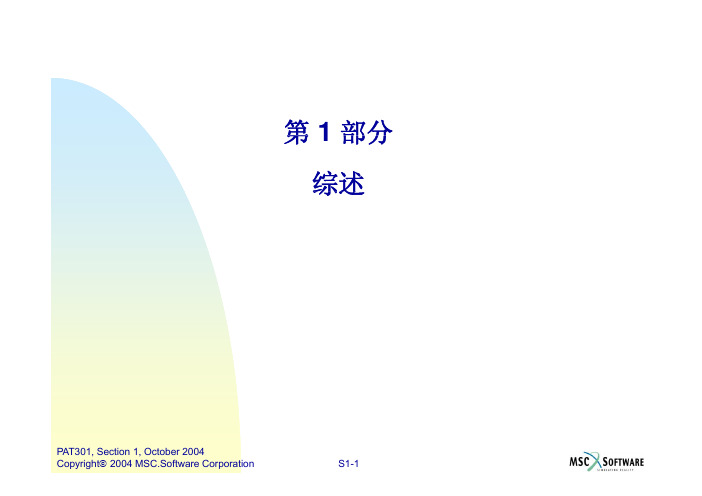
第1 部分1综述课程目标通过教程和例题学习MSC.Patran的基本功能学习有限元建模(前处理)学习评估分析结果(后处理)通过实际操作训练逐步熟悉用MSC.Patran来解决工程问题在课堂上解决些现场问题在课堂上解决一些现场问题通过简单的现场问题来介绍基础概念通过真实的场问题引导如何从头至尾解决程问题通过真实的现场问题引导如何从头至尾解决工程问题是什么MSC.PATRAN?MSC.Patran是CAE 前后处理软件包. 它包括以下主要模块:友好的用户图形界面强大的图形输入, 输出, 和创建功能智能的网格运算法则快速可视化的结果后处理和报告广泛的分析求解器接广泛的分析求解器接口212 –导入几何 1 –选择分析代码(求解器)2 或者创建几何2–PAT301, Section 1, October 2004作流程(续)MSC.PATRAN工作流程下面的例题演示了如何用MSC.Patran来解决典型的工程问题: 例题发动机活塞头设计部门已经完成了发动机的初步设计. 确定活塞头是否能承受住压强载荷.:例题发动机活塞头设计说明材料: Steelz E = 30 x 106psiz ν= 0.3工作压强= 1200 psi1200 psiSTEP 1 –创建DB 并设定分析选项MSC.Patran 与很多求解器有接口在这个例题里选择MSC.Nastran 的结构分析STEP 2 –导入或创建几何在MSC.Patran用户可导入或创建几何: 从CAD 系统中导入几何模型:z CATIAP/ENGINEERz Pro/ENGINEERz Unigraphicsz CADDS 5z EUCLID 3以标准格式导入几何模型:z STEPz Parasolid xmtz ACISz IGES在MSC.Patran创建几何模型STEP 2 -导入或创建几何(续)在此例题中, 活塞头的几何模型可以parasolid xmt 文件 形式得到 直接把这个几何模型导入到 MSC.Patran中PAT301, Section 1, October 2004 PAT328, Section December 2001 Copyright © 2004 3, MSC.Software CorporationS1-11STEP 2 -导入或创建几何(续)导入活塞头几何PAT301, Section 1, October 2004 PAT328, Section December 2001 Copyright © 2004 3, MSC.Software CorporationS1-12STEP 2 -导入或创建几何(续)活塞头几何已导入PAT301, Section 1, October 2004 PAT328, Section December 2001 Copyright © 2004 3, MSC.Software CorporationS1-13STEP 3 – 创建分析模型创建分析模型 划分有限元网格 施加边界条件 施加载荷 创建材料属性 创建有限元属性PAT301, Section 1, October 2004 PAT328, Section December 2001 Copyright © 2004 3, MSC.Software CorporationS1-14STEP 3 -创建分析模型(续)划分有限元网格PAT301, Section 1, October 2004 PAT328, Section December 2001 Copyright © 2004 3, MSC.Software CorporationS1-15STEP 3 -创建分析模型(续)在活塞销接触的圆 柱孔上施加约束PAT301, Section 1, October 2004 PAT328, Section December 2001 Copyright © 2004 3, MSC.Software CorporationS1-16STEP 3 -创建分析模型(续)在顶面上施加 1200 psi 压强PAT301, Section 1, October 2004 PAT328, Section December 2001 Copyright © 2004 3, MSC.Software CorporationS1-17STEP 3 -创建分析模型(续)为活塞头定义材料 属性PAT301, Section 1, October 2004 PAT328, Section December 2001 Copyright © 2004 3, MSC.Software CorporationS1-18STEP 3 -创建分析模型(续)为活塞头创建有限 元属性PAT301, Section 1, October 2004 PAT328, Section December 2001 Copyright © 2004 3, MSC.Software CorporationS1-19STEP 4 – 执行分析提交模型到 MSC.Nastran 进行线 性静力分析PAT301, Section 1, October 2004 PAT328, Section December 2001 Copyright © 2004 3, MSC.Software CorporationS1-20STEP 5 – 评估分析结果把分析结果读到 MSC.Patran中来PAT301, Section 1, October 2004 PAT328, Section December 2001 Copyright © 2004 3, MSC.Software CorporationS1-21STEP 5 -评估分析结果(续)显示位移和应力PAT301, Section 1, October 2004 PAT328, Section December 2001 Copyright © 2004 3, MSC.Software CorporationS1-22STEP 5 -评估分析结果(续)发布应力摘要报告PAT301, Section 1, October 2004 PAT328, Section December 2001 Copyright © 2004 3, MSC.Software CorporationS1-23STEP 5 -评估分析结果(续)为报告和演示创建 静态, 动画, 和 vrml 图像(Virtual RealityModeling Language)PAT301, Section 1, October 2004 PAT328, Section December 2001 Copyright © 2004 3, MSC.Software CorporationS1-24MSC.PATRAN 工作流程总结 作流程总结MSC.Patran前处理导入/创建几何模型 划分有限元网格 施加边界条件 施加载荷 创建材料属性 创建单元属性 提交模型到求解器Solver(MSC.Nastran, MSC.Marc, etc.)计算位移 计算应变 计算应力 等等后处理显示位移 显示应力 书面报告PAT301, Section 1, October 2004 PAT328, Section December 2001 Copyright © 2004 3, MSC.Software CorporationS1-25公司概况MSC.Software 公司自1963年开始提供计算机辅助工程 (CAE) 工具 MSC.Software 是目前最完善、应用最广泛的结构分析软 件MSC.Nastran开发、发布和技术支持者 MSC.Software 也是 CAE分析软件应用平台 MSC.Patran 开发、发布和技术支持者 MSC.Patran 是绝大多数有限元分析( (FEA) )软件 软件(包括 包括 MSC.Nastran 和 MSC.Marc)的开放的前后处理系统PAT301, Section 1, October 2004 PAT328, Section December 2001 Copyright © 2004 3, MSC.Software CorporationS1-26哪里获得帮助MSC 技术支持热线 8008102690 周一到周五早上9:00 至 下午 5:30 发送Email到 mscprc.support@ p pp @ 网址 /support PAT301, Section 1, October 2004 PAT328, Section December 2001 Copyright © 2004 3, MSC.Software CorporationS1-27练习通用机械: 完成练习册中的Workshop W k h 1 “Pi “Piston t H Head d Analysis” . 航空航天: 完成练习册中的Workshop 1 “Cantilevered Plate . Plate”PAT301, Section 1, October 2004 PAT328, Section December 2001 Copyright © 2004 3, MSC.Software CorporationS1-28PAT301, Section 1, October 2004 PAT328, Section December 2001 Copyright © 2004 3, MSC.Software CorporationS1-29。
patran培训教材(有限元分析)_图文
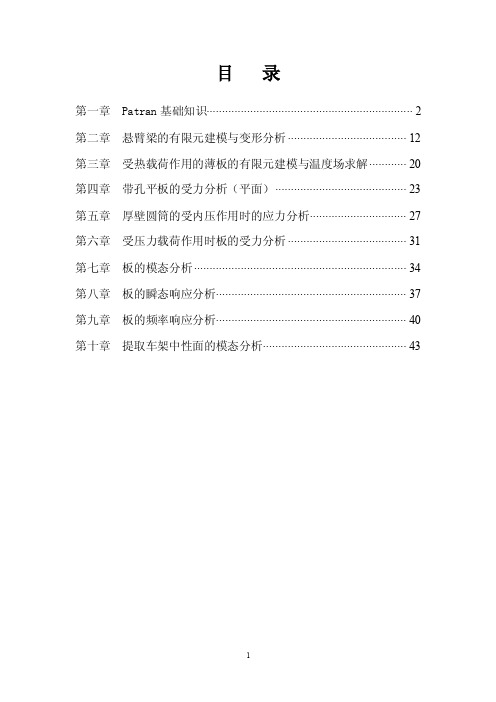
目录第一章 Patran基础知识 (2)第二章悬臂梁的有限元建模与变形分析 (12)第三章受热载荷作用的薄板的有限元建模与温度场求解 (20)第四章带孔平板的受力分析(平面) (23)第五章厚壁圆筒的受内压作用时的应力分析 (27)第六章受压力载荷作用时板的受力分析 (31)第七章板的模态分析 (34)第八章板的瞬态响应分析 (37)第九章板的频率响应分析 (40)第十章提取车架中性面的模态分析 (43)第一章 Patran 基础知识一.Patran 的用户界面介绍Patran 具有良好的用户界面,清晰、简单、易于使用且方便记忆,其用户界面如图1-1所示。
图1-1 patran 界面按照各部分的功能,可将Patran 界面划分为四个区域:菜单和工具栏区、操作面板区、图形编辑区、信息显示和命令行输入区。
下面,就分别对这几个区域进行介绍。
1.菜单和工具栏区如图1-2所示,patran 的界面上有一行菜单,两行工具栏。
图1-2 菜单工具栏Patran 的菜单是该软件的重要组成部分,使用菜单项,可以完成多设置和操作。
本来,菜单与各种工具是配合使用的,两者是不能独立区分的。
这里对菜单栏进行简单的介绍,一般情况下,Patran 有九个主菜单项,如图1-2所示,文件菜单栏应用菜单按钮工具栏管理(File)菜单主要用于Patran数据库文件的打开/关闭,同时也用来从其他CAD系统输入模型;组(Group)菜单主要用于组的操作,作用类似CAD系统中的“层”;视窗管理(Viewport)菜单用于视窗设置;视图操作(Viewing)菜单用于图形显示设置,包括了工具栏中一些工具的功能;元素显示管理(Display)菜单用于设置各种元素的显示方式;参数设置(Preferences)菜单用于选择求解器,定制用户自己的环境等操作;工具选项(Tools)菜单中提供了许多非常有用的工具;在线帮助(Help)菜单为使用者提供在线帮助。
PATRANNASTRAN(R2011)傻瓜式图文安装过程全解.doc

PATRANNASTRAN(R2011)傻瓜式图文安装过程全解【事实上,对于64位操作系统,PATRAN只需要下载CD2,需要的话把CD3也下载下来】我的电脑是64位系统,我只选择安装CD2。
-3-CD3没有必要安装。
安装与否不影响PATRAN的正常使用,使用频率也比较低。
下载时直接只下载PATRAN2011CD2就行了,省时间和资源。
当然,这全看个人选择。
1加载加载PATRANCD2PASTRAN2011CD2下载得到是ISO 文件,使用虚拟光驱打开。
可以看到下面的文件。
安装PASTRAN2011需要的准备工作如下:1.1关闭杀毒软件、安全卫士等;检查电脑网卡驱动是否装好;禁用无线网络;查出物理地址(也就是mac地址)备用。
1.2新建环境变量。
计算机右键属性=(左边栏)高级系统设置=高级=环境变量=用户变量=新建=变量名为“LM_LICENSE_FILE”。
变量值为“[emailprotected]计算机名”(不(不区分大小写)区分大小写),添加好了之后点击确定退出。
比如我的计算机名是“X INGXINGXIA-PC“,变量名就是[emailprotected]XINGXINGXIA-PC。
注意要把计算机名后面的-pc什么的也输入进去喔……-4-2生成生成PATRANlicense文件文件将解压后文件夹(64位为CD2)下的MAGNiTUDE文件拷贝到任意目录,推荐放在桌面上。
打开并点击MSC_Calc.【本教程所说的运行都是指以管理员方式运行【本教程所说的运行都是指以管理员方式运行,今后不再说明,今后不再说明】】输入“Y”,按Enter键后“当”的一声,表示生成licence,完了按任意键退出。
可以看到在当前目录下生成一个license.dat文件。
这个文件备用。
用记事本打开该文件看第一行最开头“server主机名计算机ID27500……”是否与前面记下的内容相同,必须相同否则不能安装成功,需要点击菜单栏的编辑=》查找和替换=》全部替换,修改完成之后保存文件,关闭记事本。
patran从入门到精通
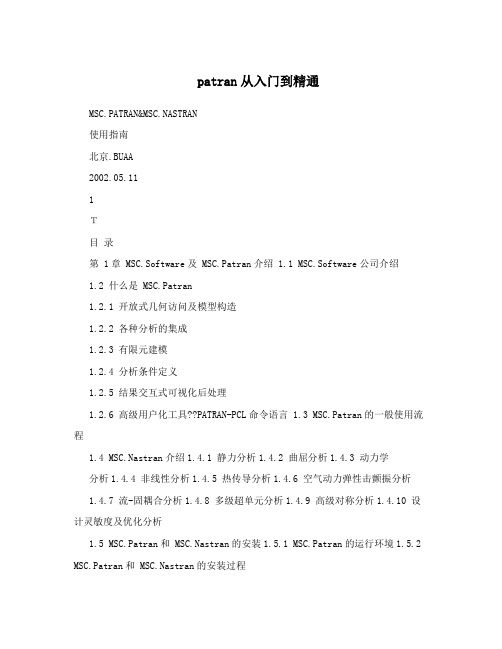
patran从入门到精通MSC.PATRAN&MSC.NASTRAN使用指南北京.BUAA2002.05.111Τ目录第 1章 MSC.Software及 MSC.Patran介绍 1.1 MSC.Software公司介绍1.2 什么是 MSC.Patran1.2.1 开放式几何访问及模型构造1.2.2 各种分析的集成1.2.3 有限元建模1.2.4 分析条件定义1.2.5 结果交互式可视化后处理1.2.6 高级用户化工具??PATRAN-PCL命令语言 1.3 MSC.Patran的一般使用流程1.4 MSC.Nastran介绍1.4.1 静力分析1.4.2 曲屈分析1.4.3 动力学分析1.4.4 非线性分析1.4.5 热传导分析1.4.6 空气动力弹性击颤振分析1.4.7 流-固耦合分析1.4.8 多级超单元分析1.4.9 高级对称分析1.4.10 设计灵敏度及优化分析1.5 MSC.Patran和 MSC.Nastran的安装1.5.1 MSC.Patran的运行环境1.5.2 MSC.Patran和 MSC.Nastran的安装过程1.6 与 MSC.Patran和 MSC.Nastran相关的主要文件1.7 本章小结2Τ第2章建立几何模型(Geometry)2.1 Patran的用户界面及其操作特点2.1.1 Patran的用户界面2.1.2 Patran 中 Application Widget面板的操作特点2.2 建立几何模型2.2.1 Geometry介绍2.2.2 创建点(Point)2.2.3 创建曲线(Curve)2.2.4 创建曲面(Surface)2.2.5 创建实体(Solid)2.2.6 建立自己的坐标系(coord)2.2.7 创建平面和矢量(Plane &Vector)2.3 编辑几何模型2.3.1 编辑点(Point)2.3.2 编辑曲线(Curve)2.3.3编辑曲面(Surface)2.3.4 编辑实体(Solid)2.4 输入输出几何模型(Import & Export)2.4.1 输入几何模型2.4.2 输出几何模型2.4.3 修复损坏文件的一种方法2.5 其它几何操作2.5.1 删除(Delete)2.5.2 显示信息(Show)2.5.3根据以有几何对象创建新的几何对象(Transform)2.5.4 检查(Verify)2.5.5 联结(Associate)2.6 本章小结3Τ第 3章有限元网格划分(Element)3.1 Element介绍 3.1.1 Element介绍3.1.2 MSC.Patran中的单元库3.2 直接生成有限元网格(Create)3.2.1 自动网格生成器的分类及其使用范围3.2.2 网格疏密的控制3.2.3 网格自动生成的操作过程3.2.4 几何协调性与有限元网格的协调性3.3 用别的方法生成有限元网格(Transform、Sweep)3.3.1 移动、旋转、镜像(Transform)3.3.2 拉伸、滑动(Sweep)3.4 手工生成有限元网格(Create)3.4.1 手工创建节点3.4.2 手工生成单元3.4.3 创建超单元3.4.4 多点约束(MPC)3.5 对节点、网格或多点约束进行修改(Modify)3.5.1 编辑修改网格3.5.2 编辑修改单元3.5.3 编辑修改梁/杆单元3.5.4 编辑修改三角形单元3.5.5 编辑修改四边形单元3.5.6 编辑修改四面体单元3.5.7 编辑修改节点3.5.8 编辑修改网格种子3.5.9 编辑修改多点约束3.6 对模型进行检查(Verify、Equivalence) 4Τ3.6.1 检查模型(Verify)3.6.2 消除重复节点(Equivalence) 3.7 其它操作(Renumber、Associate、Disassociate、Optimize、Show、Delete)3.7.1 重新标号(Renumber)3.7.2 联结(Associate)3.7.3 反联结(Disassociate) 3.7.4 优化(Optimize)3.7.5 显示信息(Show)3.7.6 删除(Delete)3.8 网格划分示例 3.9 本章小结第 4章有限元模型的载荷及边界条件(Loads/BCs)4.1 Loads/BCs介绍4.2 施加边界条件(Create)4.3 显示、检查边界条件(Show Tabular、Plot Contours、Plot Markers)4.3.1 以表格方式显示边界条件(Show Tabular)4.3.2 以云纹图方式显示边界条件(Plot Contours)4.3.3 以图符形式显示边界条件(Plot Markers)4.4 修改及删除边界条件(Modify、Delete)4.4.1 修改边界条件(Modify)4.4.2 删除边界条件(Delete)4.5 施加载荷的一个例子4.6 本章小结第 5章材料(Materials) 5.1 Material介绍 5.2 创建材料模型(Create)5.2.1 创建各向同性材料(Isotropic)5.2.2 创建 2D正交各向异性材料(2d Orthotropic)5Τ5.2.3 创建 3D正交各向异性材料(3d Orthotropic)5.2.4 创建 2D各向异性材料(2d Anisotropic)5.2.5 创建 3D各向异性材料(3d Anisotropic)5.2.6 创建复合材料(Composite) 5.3 显示创建的材料模型信息(Show) 5.4 修改及删除创建的材料模型(Modify和 Delete)5.4.1 修改材料属性(Modify)5.4.2 删除已定义的材料(Delete) 5.5 一些使用技巧5.5.1 创建自己的材料库 5.5.2 Material Selector的使用 5.6 本章小结第6章有限元模型单元的物理特性(Properties) 6.1 Properties介绍6.2 创建物理特性并施加于单元(Create) 6.2.1 创建 0D单元的物理特性6.2.2 创建 1D单元的物理特性6.2.3 创建 2D单元的物理特性6.2.4 创建 3D单元的物理特性6.3 显示物理特性(Show)6.4 修改单元的物理特性(Modify)6.5 删除单元属性(Delete)6.6 本章小结第7章进行分析(Analysis)7.1 Analysis介绍7.2 分析参数的设定及提交分析运算(Analyze) 7.2.1 转换参数设置(Translation Parameters)7.2.2 分析类型的设置(Solution Type) 6Τ7.2.3 直接文本输入(Direct Text Input) 7.2.4 Subcase的定义(Subcase)7.2.5 选择定义好的 Subcase(Subcase Select) 7.3 读入分析结果(Read Output2、Attach XDB) 7.3.1 读入分析结果(Read Output2) 7.3.2 将计算结果与Patran相关联(Attach XDB) 7.4 分析模型的优化(Optimize)7.5 读入 Nastran的输入模型(Read Input File) 7.6 删除分析工作(Delete)7.7 本章小结第8章后置处理(一)(Results)8.1 Results介绍 8.1.1 结果的定义 8.1.2 Results的功能和限制8.1.3 Results的一般使用方法8.2 Results中各种后处理方法介绍(Create) 8.2.1 分析结果的快速显示(Quick Plot) 8.2.2 创建结构变形图(Deformation) 8.2.3 创建云纹图显示(Fringe)8.2.4 图形符号显示(Marker)8.2.5 创建 YX坐标曲线图(Graph)8.2.6 创建动画(Animation)8.2.7 生成报告(Report)8.2.8 已有结果再处理(Results)8.2.9 自由体后置处理(Freebody)8.3 Results后处理其它操作(Modify、Plot、Delete)8.3.1 修改显示或报告(Modify)8.3.2 显示创建的各种图形(Post)7Τ8.3.3 删除处理结果(Delete)8.4 本章小结第9章后置处理(二)(Insight) 9.1 Insight介绍9.1.1 Insight中的工具9.1.2 Insight的一般使用步骤9.2 创建 Insight工具9.2.1 创建等值面(Isosurface) 9.2.2 其它工具方法的属性设置(Attributes) 9.2.3 Insight Control菜单的使用9.3 修改和删除已创建的显示工具(Modify、Delete) 9.3.1 修改已创建的显示工具(Modify) 9.3.2 删除已创建的显示工具(Delete) 9.4 本章小结第 10章不同工况的处理(Load Cases) 10.1 工矿介绍(Load Case)10.2 创建及修改工况10.2.1 创建工况(Create) 10.2.2 修改工况(Modify)10.3 显示工况(Show)10.4 删除工况(Delete)10.5 本章小结第 11章场(Fields)11.1 Fields介绍11.2 创建场(Create)11.2.1 创建空间场(Spatial Field) 11.2.2 创建材料属性场(Material Field)11.2.3 创建非空间场(Non-spatial Field)8Τ11.3 修改、显示和删除场11.3.1 修改场(Modify)11.3.2 显示场(Show)11.3.3 删除场(Delete)11.4 本章小结第 12章 XY坐标曲线图管理(XY Plot) 12.1 创建(Create)12.1.1 创建 XY窗口12.1.2 创建曲线12.1.3 创建曲线图的标题12.2 显示(Post)12.2.1 显示窗口12.2.2 显示曲线12.2.3 显示标题12.3 修改(Modify) 12.3.1 修改 XY窗口12.3.2 修改曲线12.3.3 修改曲线图的标题 12.3.4 修改坐标轴的属性 12.3.5 修改图例12.4 重命名(Rename) 12.5 删除(Delete) 12.6 本章小结第 13章 Patran的菜单项 13.1 文件管理(File) 13.1.1 数据库文件基本操作 13.1.2 Utilities菜单项 13.1.3 模型的输入输出 9Τ13.1.4 其它文件操作 13.1.5 关闭 Patran 13.2 组(Group)13.2.1 创建组(Create)13.2.2 显示组(Post)13.2.3 修改组(Modify)13.2.4 移动/拷贝到组(Move/Copy) 13.2.5 设为当前组(Set Current)13.2.6 由已有的组创建对象(Transform) 13.2.7 删除组(Delete)13.2.8 将命名属性应用于组(Attributes) 13.3 视窗管理(Viewport)13.3.1 创建视窗(Create)13.3.2 显示视窗(Post)13.3.3 修改视窗的属性(Modify)13.3.4 删除视窗(Delete)13.3.5 同时显示所有的视窗(Tile)13.4 视图操作(Viewing)13.4.1 移动、旋转和缩放(Transformations) 13.4.2 模型居中(Fit View)13.4.3 鼠标定位显示(Select Center) 13.4.4 选择局部显示(Select Corners) 13.4.5 缩放视图(Zoom% of View) 13.4.6 视点角度(Angles)13.4.7 用两点确定视角(View From/To)13.4.8 各方向不同比例缩放(Scale Factors) 13.4.9 命名视图(Named View Options) 13.4.10 切割/投影显示(Clipping/Perspective) 10Τ13.4.11 任意面切割(Arbitrary Clipping) 13.5 图形显示特性设置(Display)13.5.1 实体的颜色、标签和渲染设置(Entity Color/Label/Render)13.5.2 显示/不显示(Plot/Erase)13.5.3 高亮度显示(Highlight)13.5.4 几何对象显示控制(Geometry)13.5.5 有限元对象显示控制(Finite Element) 13.5.6 边界条件及单元属性显示控制(Load/BC/Elem. Props)13.5.7 命名属性(Named Attributes) 13.5.8 坐标系(Coordinate Frames) 13.5.9 视窗标题(Titles)13.5.10 参考彩色谱(Spectrums)13.5.11 范围(Ranges)13.5.12 视窗背景颜色设置(Color Palette) 13.5.13 光线设置(Shading)13.5.14 光源(Light Sources)13.6 环境设置(Preferences)13.6.1 分析解算器的选择(Analysis) 13.6.2 全局参数设置(Global)13.6.3 显示设置(Graphics)13.6.4 鼠标设置(Mouse)13.6.5 选择设置(Picking)13.6.6 报告格式设置(Report)13.6.7 几何设置(Geometry)13.6.8 有限元设置(Finite Element) 13.7 工具选项(Tools)13.7.1 列表选择(List)13.7.2 计算质量(Mass Properties) 11Τ13.7.3 定义梁截面(Beam Library) 13.7.4 定义变量(Model Variables) 13.7.5 设计优化(Design Study) 13.7.6 ABAQUS的“Rebar”定义(Rebar Definition) 13.7.7 调用 MSC.Fatigue应用模块(MSC.Fatigue) 13.7.8 层合板设计(Laminate Modeler) 13.7.9 分析管理器(Analysis Manager) 13.7.10 关于网格划分等的补充功能(Pre Release) 13.8 在线帮助(Help)13.9 本章小结第 14章应用实例14.1 静力分析14.2 模态分析14.3 复合材料结构分析14.4 非线性分析14.5 热应力分析14.6 优化分析14.7 本章小节附录A MSC.Patran中数据的输入方法附录B Patran各工具栏工具功能列表附录C Patran中的单位制附录D Patran、Nastran中的坐标系附录E MSC的工具集 Utilities 12 Τ第 1章 MSC.Software及 MSC.Patran 介绍MSC.Software(MSC.Software Corporation,或写作 MSC)公司是世界著名的有限元分析和计算机仿真预测应用软件 CAE) 供应商之一,其所提供的产品从专为设计工程师校核设计概念而开发的桌面级设计工具,到以完成各类大型复杂工程分析的企业级软件平台,产品的应用范围非常广泛,包括航空、航天、汽车、船舶、电子、核能等,涉及内容包括结构设计、静态分析、动态分析、热传导分析、疲劳、运动模拟等,其产品为世界众多著名大公司使用。
(完整版)patran静力学分析操作
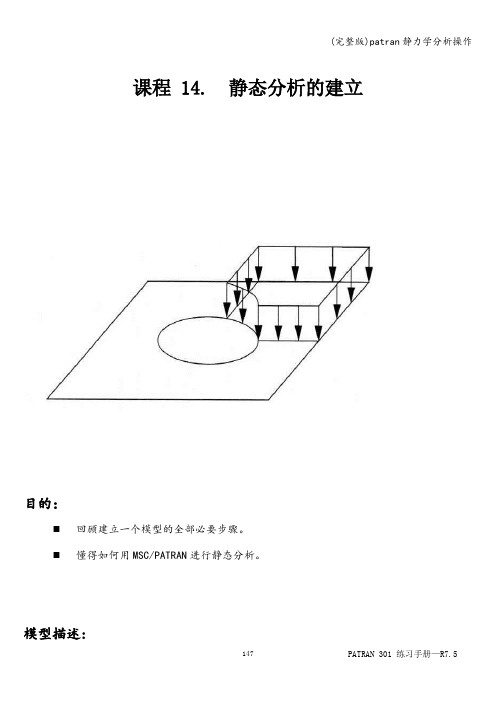
课程 14. 静态分析的建立目的:⏹回顾建立一个模型的全部必要步骤。
⏹懂得如何用MSC/PATRAN进行静态分析。
模型描述:在本练习中,将建立完整的MSC/PATRAN主框架模型,并用MSC/NASTRAN进行相应静态分析。
图14—1具有网格控制点的四分之一对称模型。
图14-2表14-1单元类型:四边形单元Quad8单元总体边界长度: 1.0”材料常数描述:名称: Steel弹性模量,E(psi): 29E6泊松比,ν: 0。
30线弹性各向同性材料单元特性:名称: Prop1材料: Stee1厚度: 0。
2”分析代码: MSC/NASTRAN分析类型:完全线性静态分析分析求解参数: 线性静态。
分析翻译器:文本输出 2(Text Output 2)格式.分析输出项:位移、单元应力、单元应变能建议的练习步骤:⏹生成新的数据库并命名为Plate_hole.db。
⏹把Tolerance设为Default,Analysis Code设为MSC/NASTRAN。
⏹产生四分之一对称模型,用图14-2和表14—1的数据来划分有限元网格。
⏹等效并优化整个模型,校验是否所有单元的法向方向相同。
⏹根据表14-1定义材料特性和单元特性。
⏹对全部单元的上表面施加不均匀压力Pressure1。
⏹在模型适当位置载加位移边界条件。
把模型上下左右边界的位移约束分别命名为disp_lf, disp_rt, disp_tp和disp_bt。
⏹根据表14—1,为把模型用于分析运行做准备。
练习过程:1.生成新的数据库并命名为Plate_hole。
db。
File/New Database。
.。
New Database Name Plate_hole。
dbOK2.把Tolerance设为Default,Analysis Code设为MSC/NASTRAN. New Model PreferenceTolerance DefaultAnalysis Code: MSC/NASTRANOK3。
- 1、下载文档前请自行甄别文档内容的完整性,平台不提供额外的编辑、内容补充、找答案等附加服务。
- 2、"仅部分预览"的文档,不可在线预览部分如存在完整性等问题,可反馈申请退款(可完整预览的文档不适用该条件!)。
- 3、如文档侵犯您的权益,请联系客服反馈,我们会尽快为您处理(人工客服工作时间:9:00-18:30)。
以任意方式变换视图不会改变模型
S5-2
PAT301, Section 5, September 2010 Copyright 2010 MSC.Software Corporation
视图转换
移动控制参数
移动和缩放操作 绕轴旋转
Fit View
这些参数同样影响鼠标的设置
PAT301, Section 5, September 2010 Copyright 2010 MSC.Software Corporation
selected ● Select the solid, Solid 1 ● Remove check for Automatic Calculation, and enter 0.2 for Global Edge Length Value, and click Apply
PAT301, Section 5, September 2010 Copyright 2010 MSC.Software Corporation
PAT301, Section 5, September 2010 Copyright 2010 MSC.Software Corporation
S5-22
几何属性
改变几何显示属性加强显示 效果 (例如 display lines, chordal tolerance, parametric directions, entity colors and labels) 工具栏中的快选按钮
S5-20
案例学习: PLOT / ERASE
● 类似前面的操作步骤,擦掉 FEM,画出几何。
● Click on the Plot/Erase icon again ● Under FEM, click Erase and under Geometry, click Plot
PAT301, Section 5, September 2010 Copyright 2010 MSC.Software Corporation
S5-24
边界条件和单元属性的显示控制
●
显示: Finite Elements
●
● ●
Number of line segments per edge Element shrink Show only free
● Edges ● Faces
● ● ●
Node size Colors and labels Coordinate frames
PAT301, Section 5, September 2010 Copyright 2010 MSC.Software Corporation
S5-17
案例学习: PLOT / ERASE
● 用TetMesh对实体进行网格划分。
● Set the Action/Object/Type to Create/Mesh/Solid ● Make sure Tet, TetMesh, and Tet10 are all
第 5部分 视图和显示
PAT301, Section 5, September 2010 Copyright 2010 MSC.Software Corporation
S5-1
视图
视图窗口中模型的观测角度
平移, 旋转, 缩放 模型居中,且比例适当 局部缩放 沿着某矢量 切割模型
案例学习: PLOT / ERASE
● 创建新的数据文件
● File/New ● Enter plot_erase for the file
name and click OK
PAT301, Section 5, September 2010 Copyright 2010 MSC.Software Corporation
PAT301, Section 5, September 2010 Copyright 2010 MSC.Software Corporation
S5-11
GROUP 显示
改变组的显示属性
选择一系列的组 显示形式 渲染颜色 标记显示on或者off 标记大小 工具栏上有快捷图标
Display
Lines
Point Size
Labels
PAT301, Section 5, September 2010 Copyright 2010 MSC.Softwar收缩显示和剖面线
Before
After
PAT301, Section 5, September 2010 Copyright 2010 MSC.Software Corporation
S5-15
案例学习: PLOT / ERASE
● 创建一个 1x1x1的实体
● Click on Geomtery ● Set Action/Object/Method to Create/Solid/XYZ ● Enter <1 1 1> for the Vector Coordinates List. ● Click Apply. ● Click on the Iso 1 View, then Fit view icon.
PAT301, Section 5, September 2010 Copyright 2010 MSC.Software Corporation
S5-16
案例学习: PLOT / ERASE
● 对实体的所有边作倒角操作
● Set the Action/Object/Method to
Edit/Solid/Edge Blend ● Set the Radius to 0.25 ● Select all the solid edges by dragging a box over the solid, and click Apply.
S5-18
案例学习: PLOT / ERASE
● 渲染显示几何和网格
● Click on the Smooth Shaded icon.
● 因为几何也同时显示, 所以看不到所有单元的自由面
PAT301, Section 5, September 2010 Copyright 2010 MSC.Software Corporation
PAT301, Section 5, September 2010 Copyright 2010 MSC.Software Corporation
S5-4
选择对角点 (局部放大) 和缩放比例
利用 Select Corners 来放 大选中区域
Current window
Select Corners
S5-21
高亮显示
输入元素的名字和编号 (例如 Element 32) 就能找到选中 的元素
利用Tools/List/Create 就能找到与其它元素相关联的元素 Highlight 颜色可以在 Preferences/Graphics中修改 在 Preference/Picking中可以打开动态高亮显示
Relative
- 相对当前位置的转动角度
Screen axes 固定于图形 设备并永不移动 Model axes 固定于模型 并随模型移动
PAT301, Section 5, September 2010 Copyright 2010 MSC.Software Corporation
S5-6
S5-3
模型居中并选择新的中心
Fit View 将模型居中 移动视图中心到鼠标定义的位置 从下拉菜单中选择 Select Center, 移动指针选择点并点击左键
Current window Original center Fit View Select Center
New window New center
S5-19
案例学习: PLOT / ERASE
● 用 Plot/Erase 命令擦除几何得到网格较
好的显示图。
● Click on the Plot/Erase icon. ● Under Geometry, click Erase.
PAT301, Section 5, September 2010 Copyright 2010 MSC.Software Corporation
Hidden line显示的时候只有 FEM 显示 (几何擦去不显示)
Select Display, then Plot/Erase Click on
刷新屏幕
S5-14
PAT301, Section 5, September 2010 Copyright 2010 MSC.Software Corporation
PAT301, Section 5, September 2010 Copyright 2010 MSC.Software Corporation
S5-25
边界条件和单元属性的显示控制
●
显示: Finite Elements
●
Element shrink
PAT301, Section 5, September 2010 Copyright 2010 MSC.Software Corporation
对给定的组设置是唯一的
PAT301, Section 5, September 2010 Copyright 2010 MSC.Software Corporation
S5-12
PLOT / ERASE
临时擦除元素以清理屏 幕显示 操作只影响显示
当数据库关闭时,设置不 会保存
Erase 与 Delete不同
New window
